After Effects(アフターエフェクト)でアニメーションをつくるときによく使うのが「調整レイヤー」です。
名前だけでは少し分かりにくいですが、アニメーションや映像編集ではとても便利な機能です。
今回は、初心者の方にもわかりやすく、調整レイヤーについて解説します。
それでは、どうぞ!
調整レイヤーとは
調整レイヤーは、下にあるすべてのレイヤーにエフェクトをまとめて適用できるレイヤーです。
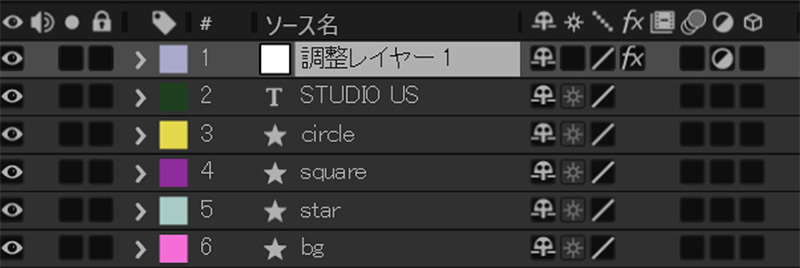
複数のレイヤーに同じエフェクトを適用したい場合に、一つ一つに適用していくよりも大幅に作業効率が上がります。
また、エフェクトのパラメータの調整やON/OFFも調整レイヤーのみで済むのでとても便利です。
✏️エフェクトについて知りたい方はこちらの記事をご覧ください!
初心者向け|エフェクトの基本をやさしく解説
調整レイヤーの使い方
上部メニューのレイヤー>新規>調整レイヤーを選択
✅ショートカット[ Win:Ctrl+Alt+Y / Mac:Command+Option+Y ]
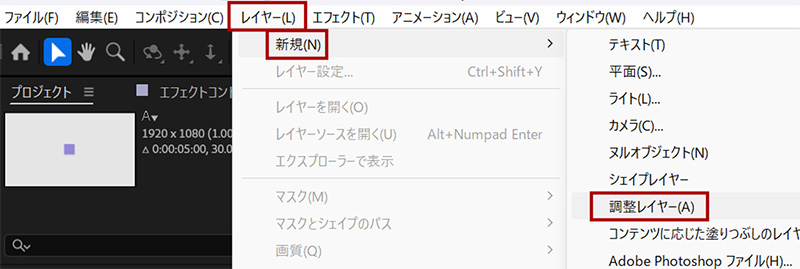
すると、タイムラインパネルに調整レイヤーが追加されます。
追加された調整レイヤーを選択し、エフェクトメニューからエフェクトを適用します。
今回は例として「高速ボックスブラー」を選択しました。
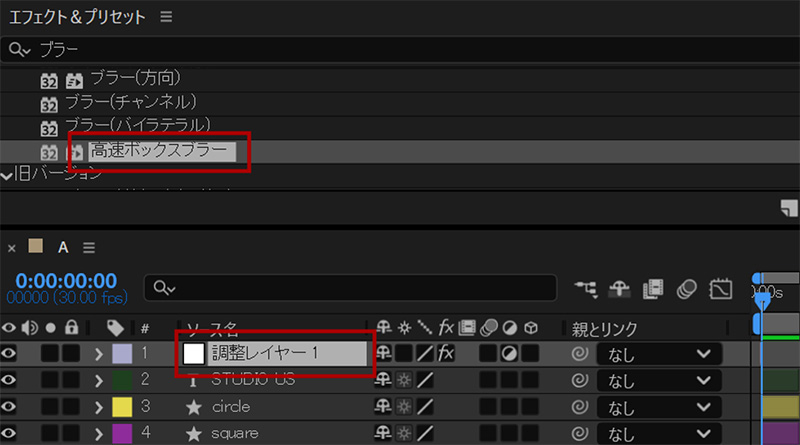
これで、調整レイヤーの下にある全てのレイヤーに同じエフェクトが適用されました。
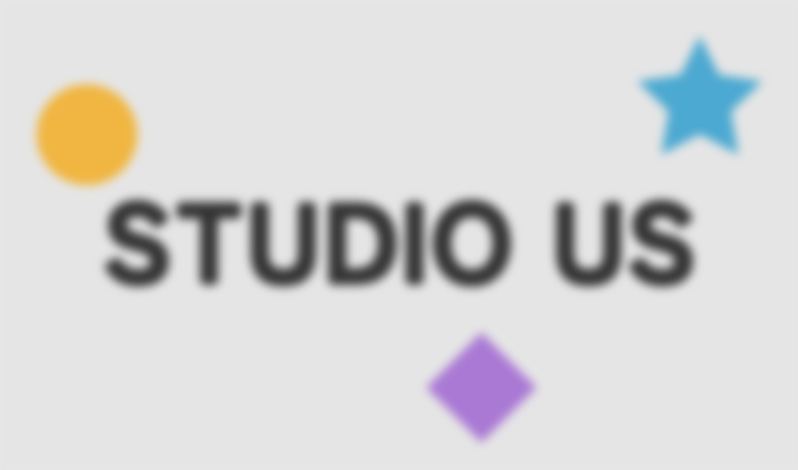
押さえておきたいポイント
・配置順に注意
調整レイヤーは下にあるレイヤーにしか影響しません。
タイムラインパネルで影響させたいレイヤーの上に配置しましょう。

✏️タイムラインパネルのレイヤー順について知りたい方はこちら!
タイムラインパネルのレイヤー順を基本からわかりやすく解説
・アニメーションをつけられる
調整レイヤーは、他のレイヤーと同じようにプロパティを使って操作できます。
マスクを使えば、エフェクトの影響を特定の範囲に適用できます。
レイヤーの描画モードも変更できるので、ぜひ試しください。
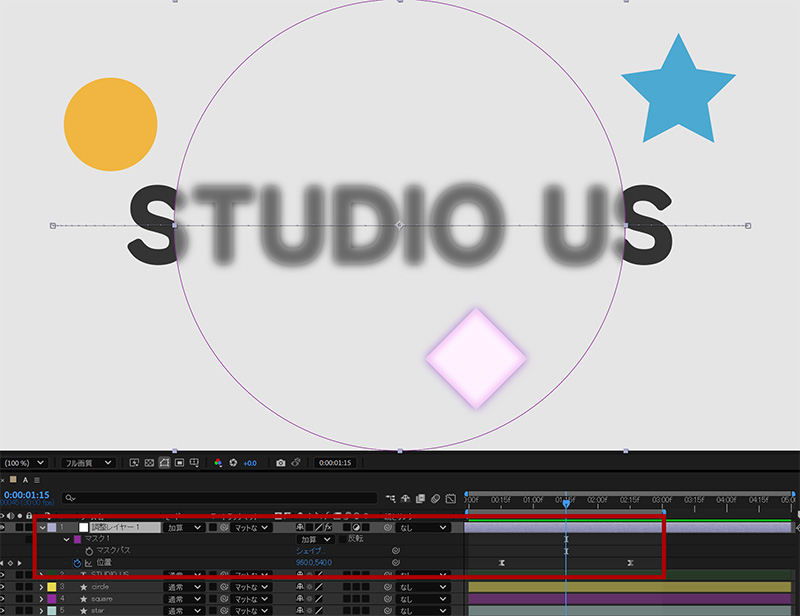
✏️マスクについて知りたい方はこちらの記事がオススメです!
マスクの基本と調整方法|初心者向けやさしい解説ガイド
・レイヤー名を変更しよう
どんなエフェクトを使ったかわかるように命名しておくと管理がしやすくなります。
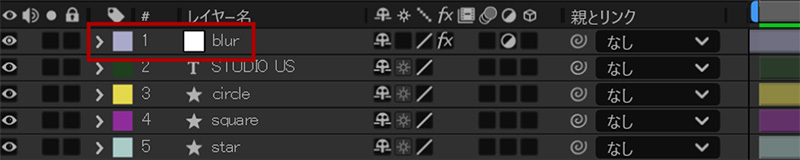
まとめ
・作業効率が上がる
・トランスフォームやマスクを使ってアニメーションできる
調整レイヤーを使いこなせば表現の幅がぐっと広がります。
いろいろ試してみて下さい!




